팅커캐드는 오토데스크에서 무료로 제공하는 온라인 웹사이트 캐드로 3D 모델링이 가능한 교육 목적의 캐드 프로그램에 속합니다.
캐드 프로그램 중에서도 사용 난이도가 제일 낮은 편에 속하며 주로 초등학생들을 위한 교육용 프로그램으로 이용되고 있습니다.
팅커캐드 3D모델링 프로그램을 이용하고자 한다면 팅커캐드 무료 다운로드 사용 방법을 참고하시길 바랍니다.
팅커캐드란?
저학년 학생들을 위한 교육용 캐드 프로그램으로 3D 객체를 생성하고 블럭 형태로 조립하거나 제작할 수 있는 기회를 제공합니다.
사용 방법도 매우 쉽고 단순하지만 CAD 프로그램으로써의 기능은 대부분 갖추고 있기 때문에 간단한 3D 모델링을 하기에는 가장 적합합니다.
다만 복잡한 형상을 구현하거나 전문적인 도구가 필요하다면 퓨전 360 가정용 또는 솔리드웍스 학생용, 인벤터 학생용을 무료로 사용하는 것을 권장합니다.
틴커캐드라고도 불리며 직관적인 모델링을 원한다면 한번쯤 이용해보는 것도 좋겠습니다.
팅커캐드 무료 다운로드
팅커캐드는 TinkerCAD 홈페이지에서 무료로 제공되고 있으며 별도의 설치 없이 계정 등록 후 바로 사용할 수 있습니다.
링크 : TinkerCAD 바로가기
1. 팅커캐드 홈페이지 접속 후 우측 상단 계정 등록 버튼을 선택합니다.
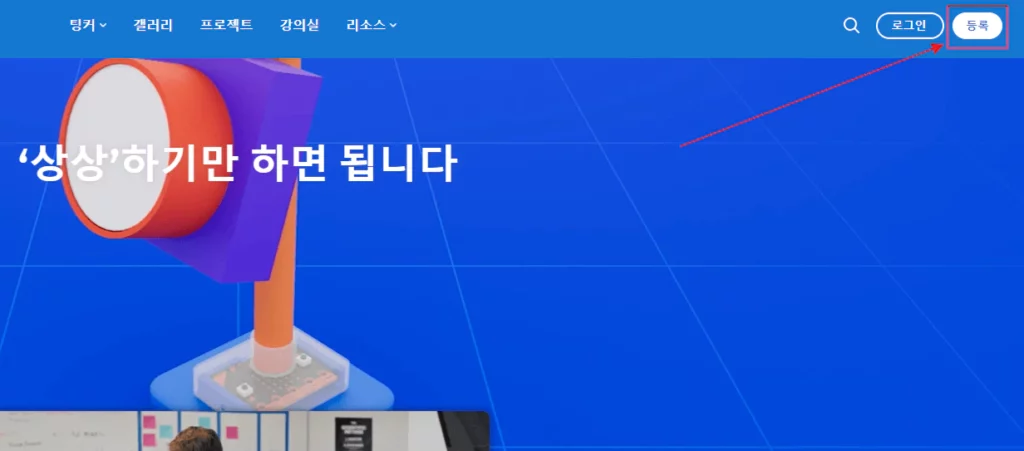
2. 개인인 경우 개인 계정, 학생인 경우 학생 또는 교사 버튼을 선택하여 로그인합니다.
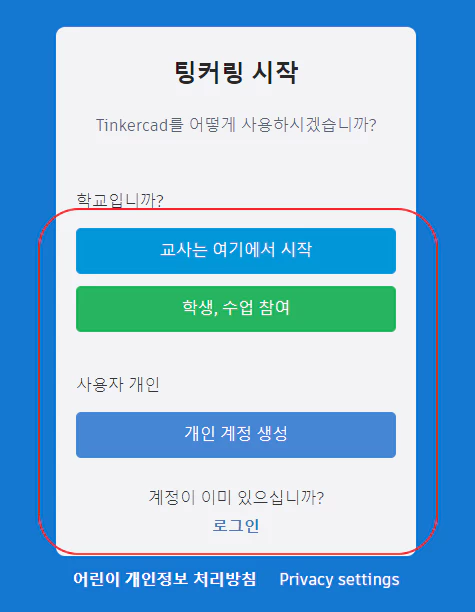
3. 내 디자인에서 새로운 디자인을 시작합니다.
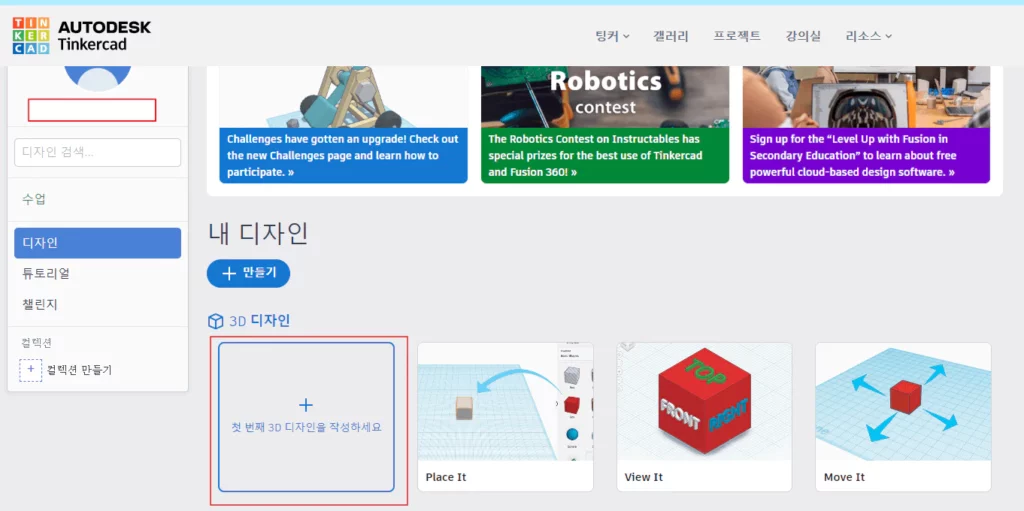
4. 팅커캐드를 통해 원하는 3D모델링을 자유롭게 시작합니다.
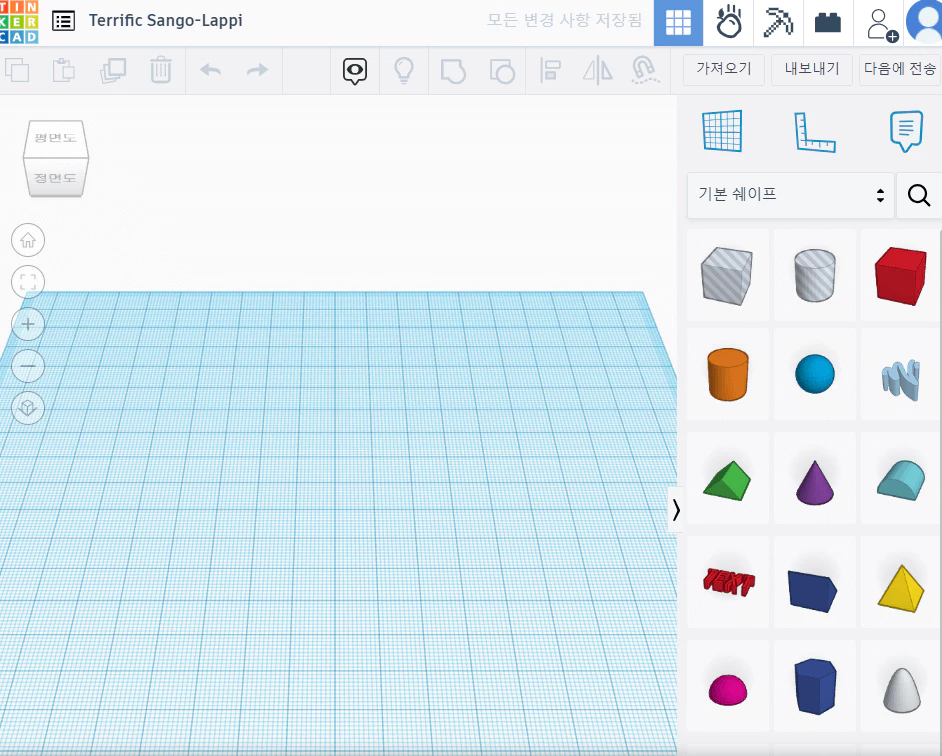
팅커캐드 사용방법
화면이동
팅커캐드 작업 화면에서 화면 이동을 위해서는 빈 화면에서 오른쪽 마우스 우클릭을 통해 드래그를 통해 화면을 이용할 수 있습니다.
또는 좌측 상단 네모 박스(평면도)를 좌클릭하여 좌우상하로 움직이며 3D 객체를 여러 시각에서 확인할 수 있습니다.
화면 확대 축소
팅커캐드 화면을 확대하거나 축소하여 객체를 자세하게 확인해보고 싶다면 마우스 휠 버튼을 통해 확대 및 축소가 가능합니다.
또는 좌측에 위치한 + – 버튼을 통해 객체를 확대하거나 축소하여 확인할수도 있습니다.

